Те из нас, кто запускает Linux из-за того, что нам надоели Ctrl-Alt-Del или недостаточно модные, чтобы быть сторонниками Apple, также, вероятно, не являются идеальными кандидатами для использования Fedora. В конце концов, это то, что использует Линус Торвальдс, и это один из самых распространенных дистрибутивов среди программистов, системных администраторов и им подобных.
Так что же происходит, когда кто-то, считающий темы Vim и Emacs на Reddit забавными, пробует недавно выпущенную Fedora 34 workstation? Он более чем приятно удивлен. Эта версия, созданная проектом Fedora и его спонсором Red Hat, оказалась намного более шустрой, чем я ожидал, особенно с учетом моего старого оборудования. Фактически, я мог делать то, что обычно делаю - писать статьи для фрилансеров, тратить много времени на переписку по электронной почте с редакторами и работать с WordPress и Substack, не щелкая мышью более чем пару раз.
Означает ли это, что я хочу использовать Fedora 34 в качестве повседневной системы? Возможно нет. Я не часто использую Boxes, приложение Fedora для виртуальной машины. Но он предлагает множество функций, которые следует рассмотреть в других дистрибутивах, включая мой любимый Xubuntu. Документация первоклассная, гораздо более полная и простая в использовании (даже с изображениями!), чем я видел почти где-либо еще. Возможность настроить Nextcloud из простой подсказки в процессе после установки - это гениально. И то, что я смог перезагрузиться после установки, не пытаясь решить, когда удалить установочный USB, было почти так же приятно.
Встречаем GNOME 40
Последний рабочий стол GNOME - версия 40, является одним из основных моментов этой версии Fedora. И это вы читаете от того, кто никогда не заботился о GNOME, даже в старые времена, когда он предлагал традиционный рабочий стол.
В наши дни многие из нас находят нынешний подход GNOME нелогичным. Я использовал рабочий стол GNOME 3 время от времени, экспериментируя с другими дистрибутивами, и я запускаю Ubuntu 20.04, который использует GNOME 3.36, на достаточно современном ноутбуке. Но это все равно, что пытаться говорить по-французски, когда все, что у вас было, это пара лет в старшей школе - вы можете это сделать, но это медленно и болезненно, и вы должны надеяться, что у другого человека много терпения.
Однако GNOME 40 устраняет большую часть этой неловкости. Да, все еще существует противоречие, связанное с фреймворком расширений GNOME, где вам нужен браузер для установки расширений (чего я никогда не понимал). Аналогичным образом, при использовании поля поиска в верхней части экрана рабочих областей не отображаются установленные приложения, но отображается погода в Либревиле, Габон, если вы пытаетесь найти Writer LibreOffice. И наведение указателя мыши на верхний левый угол экрана для доступа к кнопке «Activities» для вызова активных приложений остается противоречием для любого, кто является правшой.
Но размещение панели в нижней части экрана делает большую часть работы с мышью проще, чем когда-либо, и приятно, что щелчок по значку «show applications» на панели фактически приводит вас к списку всех установленных приложений - с названием приложения под его значком. Как человек, который страдал от нажатия Ctrl-правой кнопки мыши для доступа к настройкам Plank, перемещение значков туда и обратно на панели инструментов простое и понятное.
Настройка также была простой. Я установил GNOME Tweaks и вскоре развернул и свернул свои заголовки, а также процент заряда батареи рядом со значком на верхней панели. Хотя, к сожалению, GNOME Eye больше не доступен в качестве расширения.
Меня даже не смутило то, как GNOME 40 обрабатывает рабочие области. Это о чем-то говорит, поскольку первое, что я делаю при любой новой установке, это удаляю все, кроме одного рабочего пространства. Фактически возможно, благодаря улучшенному переключателю рабочего пространства, увидеть, что работает в каждом рабочем пространстве, щелкнуть рабочее пространство, чтобы перейти к этому приложению, и даже закрыть приложение из рабочего пространства, не переходя в него. Достаточно просто перемещаться между рабочими пространствами и приложениями с помощью мыши, что пригодится всем, кто привык делать это на сенсорных экранах и телефонах.
Хорошее, плохое и недостающее
Это подводит нас к программному обеспечению - что установлено, что не установлено и как его установить. Здесь Fedora 34 тормозит, и, похоже, для этого нет никаких веских причин. Она первоклассно работает во многих других отношениях, так почему я не могу узнать, установлен ли браузер Chrome, без изрядного количества щелчков мышью? Он не отображался в установленных приложениях, доступных из панели инструментов, но когда я «установил» его из командной строки, в подсказке говорилось, что он уже установлен. Чего до сих пор не было, хотя он есть в магазине программного обеспечения.
Я знаю, что сейчас принято использовать GMail из браузера, но те из нас, кто все еще хочет Thunderbird, будут более чем сбиты с толку, найдя две его версии в магазине программного обеспечения, без каких-либо объяснений того, почему их две и какие различия между ними (за исключением разных номеров версий). Это оказалось обычным явлением - например, есть две версии браузера Chromium. Кроме того, LibreOffice Draw не устанавливается по умолчанию, что также удивительно, поскольку многие используют его для редактирования файлов PDF.
Магазин программного обеспечения, хоть и не такой глючный, как версия для Ubuntu, все же оставляет желать лучшего. Он не особенно быстр, и на моем ноутбуке для загрузки значков потребовалось заметное количество времени - достаточно, чтобы сделать что-то еще, оглянуться назад и увидеть, что это процесс не закончен. Кроме того, процесс обновления, дополненный строкой в стиле Windows с надписью «Не выключайте компьютер» и вращающимся колесом, может быть долгим и отталкивающим.
Чем меньше сказано о dnfdragora, версии почтенного Synaptic Debian для Fedora, тем лучше. Он медленно загружается - настолько медленно, что он зависает, и вы получаете сообщение об отсутствии ответа. Кроме того, по какой-то причине он назван python3 на верхней панели - ошибка контроля качества, в которую трудно поверить в такой хорошо продуманной системе, как Fedora. В списке указан Chromium, но не Chrome - полная противоположность магазина программного обеспечения.
Cheese, приложение для веб-камеры для фото и видео, работает намного лучше, чем в Ubuntu, например, оно не отстает от видео. Rhythmbox, музыкальный плеер по умолчанию, делает то, что должен, как и программа для чтения PDF-файлов по умолчанию - Evince, а также приложение Photos, использующее для редактирования изображений. Приложения для сканирования и принтера нашли мой Canon MX920 без каких-либо проблем, что впечатляет, поскольку для доступа к Canon мне приходится использовать беспроводной сигнал 2,4 ГГц. А управление принтером даже вроде как распознало уровни чернил.
VLC, мой любимый видеоплеер, отсутствует в магазине программного обеспечения или dnfdragora. Videos, программа по умолчанию, предлагает некоторые приятные функции, в том числе возможность делать скриншоты видео и создавать галерею скриншотов.
PipeWire, который, по мнению некоторых, в конечном итоге заменит PulseAudio для обработки звука Linux, используется по умолчанию в Fedora 34. У меня с ним не было никаких проблем, но все, что я сделал, это проиграл пару песен с помощью Rhythmbox и просмотрел пару видеороликов на YouTube через динамики ноутбука. И я не считаю, что в моих системах Ubuntu не хватает PulseAudio, так что я, вероятно, не являюсь аудиторией для этого.
Время автономной работы было впечатляющим - час тестирования, настройки и просмотра веб-страниц израсходовал всего около 25 процентов.
Так что же не работало? Экранный дисплей, использующий любое другое разрешение, кроме разрешения по умолчанию, не всегда позволял получить доступ или показать весь экран. Это была серьезная проблема во время установки с живого диска. Я установил масштаб 200 процентов, что обеспечило удобство просмотра на экране с моим дисплеем по умолчанию с разрешением 1920x1080. Но по мере того, как я продвигался по установке, я не мог переместиться вниз по экрану, чтобы щелкнуть нужные поля; они остались вне поля зрения. Мне пришлось вернуться к 100-процентному разрешению 1920x1080, чтобы установить Fedora. Излишне говорить, что это был один из тех случаев, когда я щелкал мышью, так как я не мог понять, почему мой экран установки не выглядел так, как в документации. Позже, когда я установил разрешение 1368x768, переключатель рабочего пространства не отображал все открытые приложения в различных рабочих пространствах после того, как я нажал на экран «Показать приложения».
Мне пришлось установить время самостоятельно - автоматическая настройка во время установки переводила меня на летнее время по восточному времени США, хотя я нахожусь в летнем времени по центральным регионам США. И одно из расширений погоды GNOME для верхней панели, Open Weather, не распознало включенный API, а также тот, который есть у меня. В итоге я использовал «Weather in the Clock», что было не совсем то, что мне нужно.
В конце концов, я был удивлен тем, насколько комфортно я себя чувствовал с Fedora 34. Я не нашел его таким простым в использовании, как версия рабочего стола GNOME для Ubuntu, но он был намного проще в использовании, чем я думал - тем более, что я мало что сделал с этим, за исключением элементов управления окнами. Если бы я сделал свои обычные настройки, это, вероятно, было бы намного ближе к тому, что я предпочитаю.






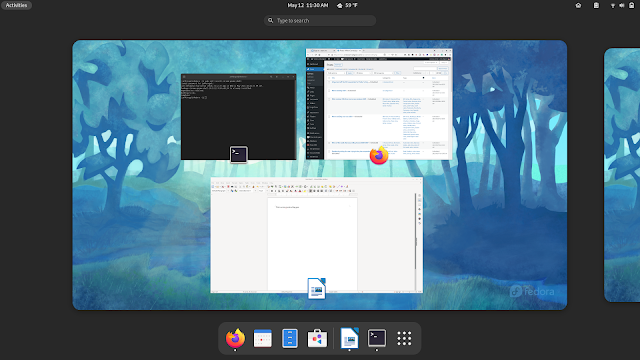
Комментариев нет:
Отправить комментарий